|
<< Click to Display Table of Contents >> Assistent verwenden |
  
|
|
<< Click to Display Table of Contents >> Assistent verwenden |
  
|
Der Assistent für Intelligente Vorlagen bietet eine Reihe von Intelligenten Vorlagen an, die das Erstellen eines Projektes erleichtern. Sie können hier Bilder und Musik auswählen, aus denen dann in Verbindung mit einem Stil ein Projekt erstellt wird. All das geschieht automatisch. Sie müssen nur Bilder und Musik einfügen. |
1. Assistent aufrufen
Unter Datei / Neu / Intelligente Vorlagen verwenden können Sie den Assistenten für Intelligente Vorlagen aufrufen. Klicken Sie auf Weiter, um mit der Gestaltung des Projektes zu beginnen.
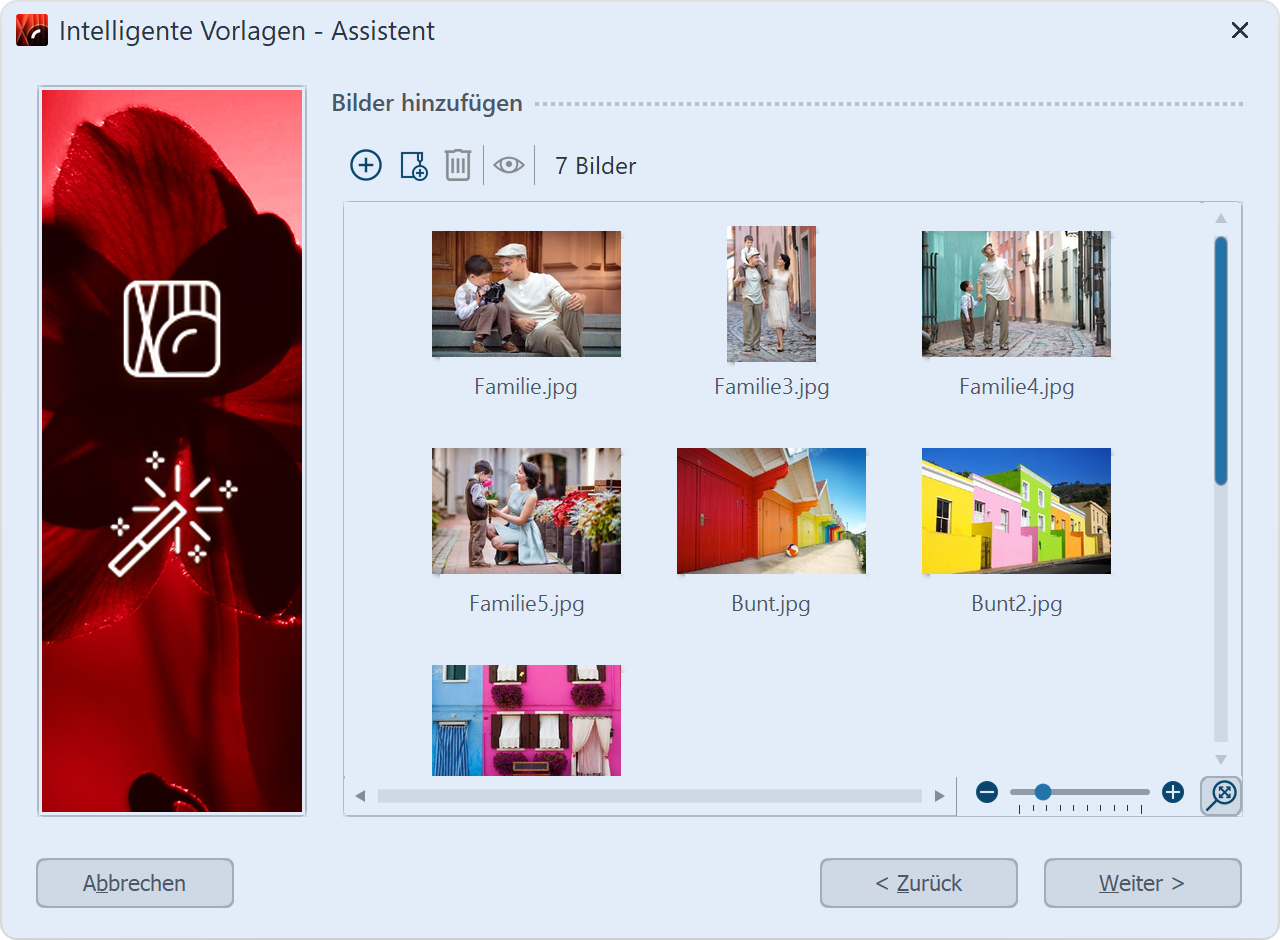 Bilder einfügen 2. Bilder einfügen Im nächsten Schritt fügen Sie über das Plus-Symbol Bilder ein. Klicken Sie anschließend auf Weiter. |
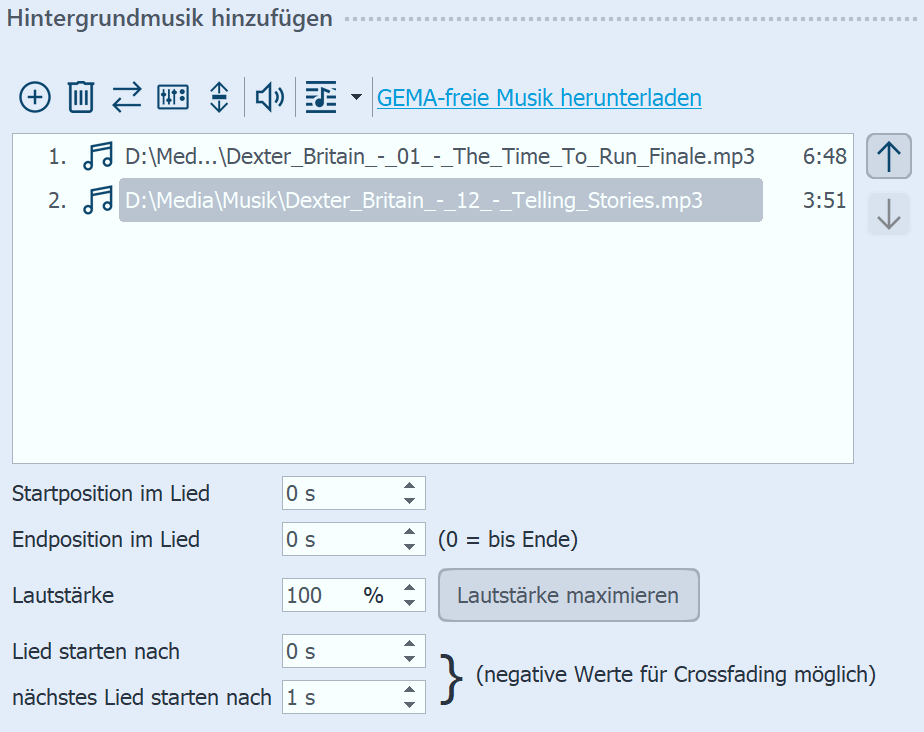 Musik einfügen 3. Musik einfügen (optional) Wenn Sie Hintergrundmusik in Ihrem Projekt verwenden möchten, fügen Sie diese über das Plus-Symbol ein. Klicken Sie anschließend auf Weiter. |
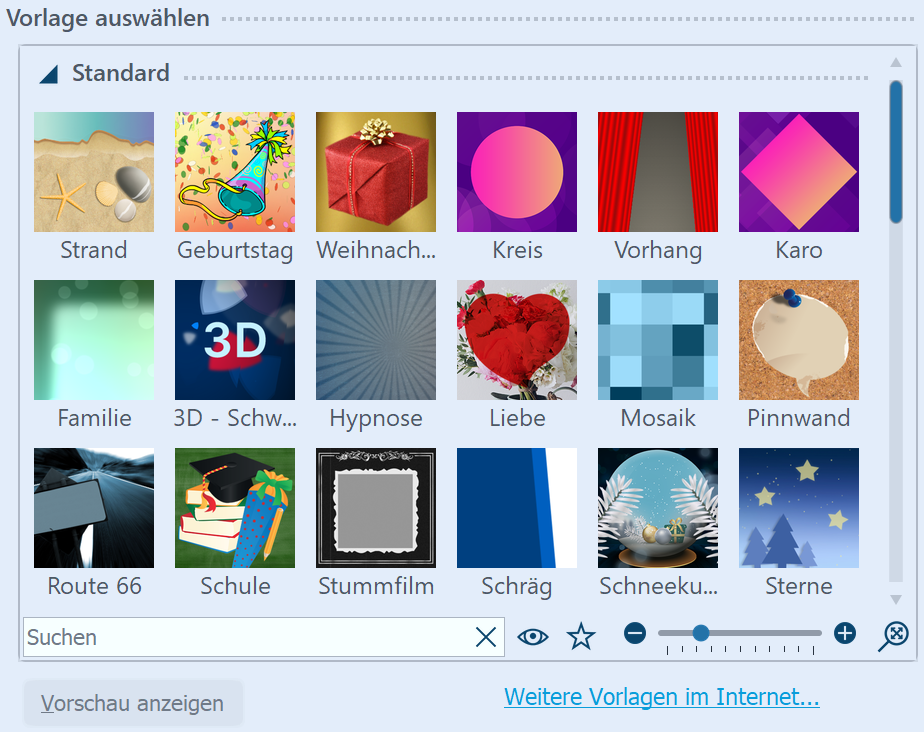 Vorlage auswählen o. Vorschau ansehen 4. Vorlage wählen Hier wählen Sie eine Stilvorlage für Ihr Projekt aus. Mit einem Klick auf den Schalter Vorschau starten erhalten Sie einen Eindruck von der Stilvorlage.Klicken Sie anschließend auf Weiter. |
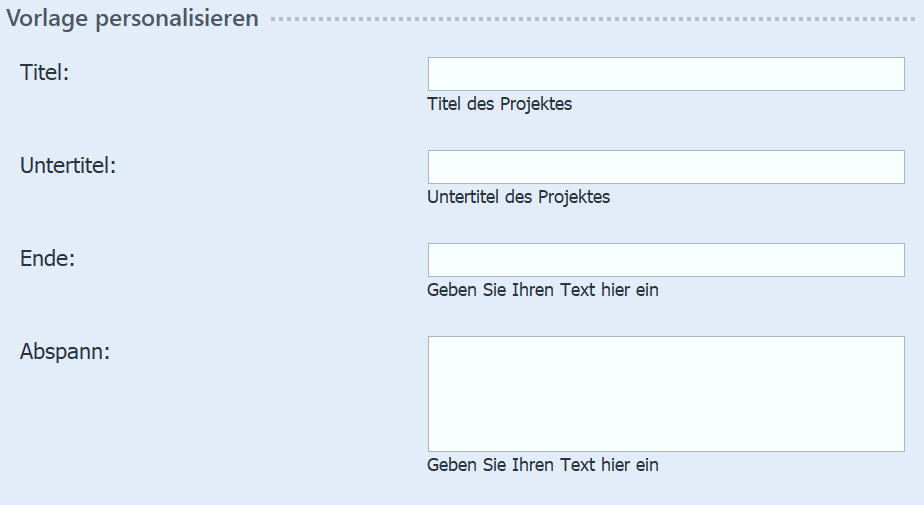 Eigene Beschriftung eingeben 5. Vorlage personalisieren Je nach Vorlage haben Sie hier die Möglichkeit, diese zu personalisieren, indem Sie z.B. Titel, Untertitel, Abspann u.ä. angeben. Klicken Sie anschließend auf Weiter. |
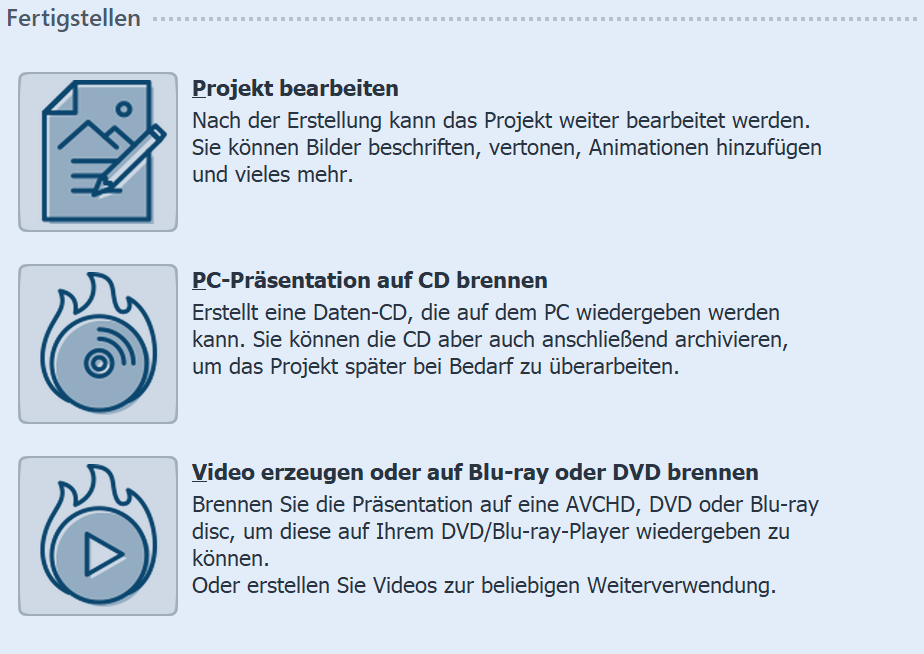 Ausgabeoptionen 6. Fertigstellen Jetzt können Sie entscheiden, welches der nächste Schritt sein soll. Projekt bearbeiten:Öffnet die Intelligente Vorlage mit den Bildern in der Timeline-Ansicht zum Bearbeiten. Es ist nun möglich, individuelle Anpassungen vorzunehmen. |
Diese Option öffnet den CD/DVD- und Archivierungs-Assistent. Sie können das Projekt auf CD/DVD brennen oder zum Weitergeben vorbereiten. Die gebrannte CD/DVD kann dann auf einem PC wiedergegeben werden (nicht auf einem DVD-Player).
Diese Option öffnet den Video-Assistenten. Hiermit können Sie das Projekt als Video ausgeben oder auf eine Blu-ray oder DVD brennen. Auch dafür muss das Projekt zuerst in ein Video umgewandelt werden. Dieser Vorgang kann einige Zeit in Anspruch nehmen. Die anschließend gebrannte Blu-ray oder DVD kann mit einem BR- oder DVD-Player wiedergegeben werden.